win10系统打开任务计划程序提示“任务对象版本不受支持或无效”的解决方法!
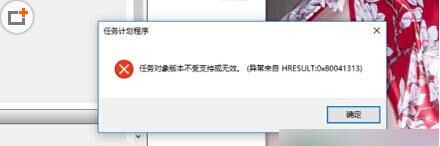 此文来自qqaiqin.com
此文来自qqaiqin.com
在确保是管理员身份登录的情况下进行以下操作: Q游网qqaiqin
1.Windows +R键打开运行 在运行对话框里输入regedit,然后点击确定。 Q游网qqaiqin
2.打开“HKEY_LOCAL_MACHINE”在根目录HKEY_LOCAL_MACHINE下找到command,详细路径 Q游网qqaiqin
为:HKEY_LOCAL_MACHINESOFTWAREClassesCLSID{20D04FE0-3AEA-1069- Q游网qqaiqin
A2D8-08002B30309D}shellManagecommand; 此文来自qqaiqin.com
3.然后点击command。
4.双击command的默认值,打开默认值对话框,将里面的值换成:mmc.exe %windir%system32compmgmt.msc,然后点击确定;
此文来自qqaiqin.com
5.设置好了,再尝试打开计算机管理xitonghe.com即可。 Q游网qqaiqin
备注:如果大家在使用完上述方法后仍无法解决的话,那么可以尝试重置win10系统看看。 Q游网qqaiqin
此文来自qqaiqin.com
以上相关的更多内容请点击“不受支持或无效 ”查看,以上题目的答案为网上收集整理仅供参考,难免有错误,还请自行斟酌,觉得好请分享给您的好朋友们!





